
时间:2020-11-18 07:41:30 来源:www.win10xitong.com 作者:win10
昨日,有大量的用户都遇到了Win1064位系统怎么看CPU是几核的问题来向我们咨询解决方法。这个问题其实不是常见的,知道怎么解决的网友可能不是很多,那我们应当怎么处理呢?我们在查阅很多资料后,确定这样的步骤可以解决:1、在Windows10系统桌面,右键点击桌面上的"此电脑"图标,在弹出菜单中选择"属性"菜单项;2、在打开的系统属性窗口中,点击左侧边栏的"设备管理器"菜单项即可很简单的搞定了。下面就是有图有真相的详细说说Win1064位系统怎么看CPU是几核的具体介绍。
第一种方法:
第一步:在Windows10系统桌面,右键点击桌面上的"此电脑"图标,在弹出菜单中选择"属性"菜单项;
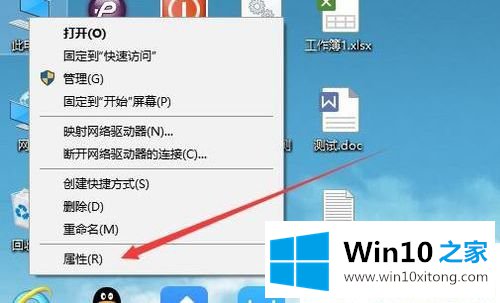
第二步:在打开的系统属性窗口中,点击左侧边栏的"设备管理器"菜单项;
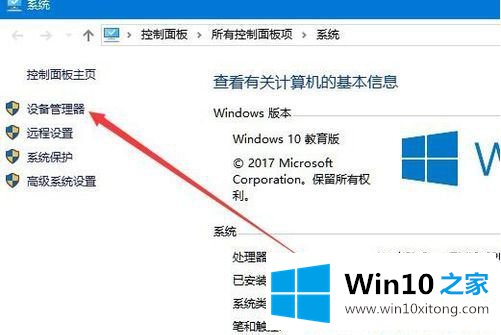
第三步:在打开的Windows10系统设备管理器窗口中,点击"处理器"菜单项;
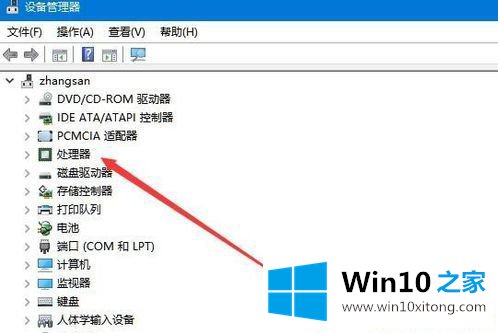
第四步:这时就可以看到处理器的核心数了,几个驱动就是几个核心。
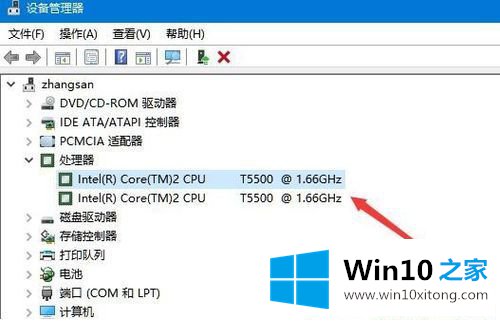
第二种方法如下:
第一步:我们也可以在Windows10桌面,右键点击桌面底部的任务栏,在弹出菜单中选择"任务管理器"菜单项;
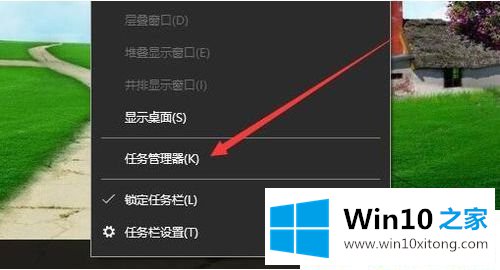
第二步:这时就会打开任务管理器窗口,点击窗口中的"性能"选项卡;
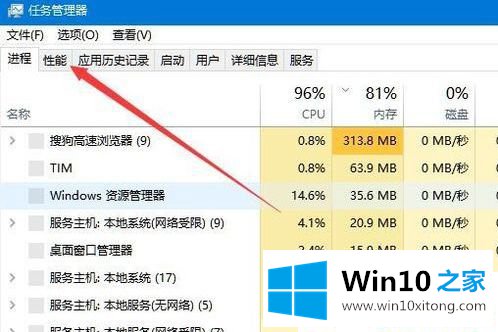
第三步:这时就会在打开的性能窗口中,点击左侧边栏的"CPU"选项卡,在右侧窗口中就可以看到CPU的核心数了。

上述给大家介绍的便是Win1064位系统怎么看CPU是几核的的详细方法,大家可以按照上面的方法步骤来进行查看吧。
有关于Win1064位系统怎么看CPU是几核的具体介绍呢,小编在上面的内容就说得非常详细了,如果这篇文章对你有所帮助,那么希望你继续支持本站。